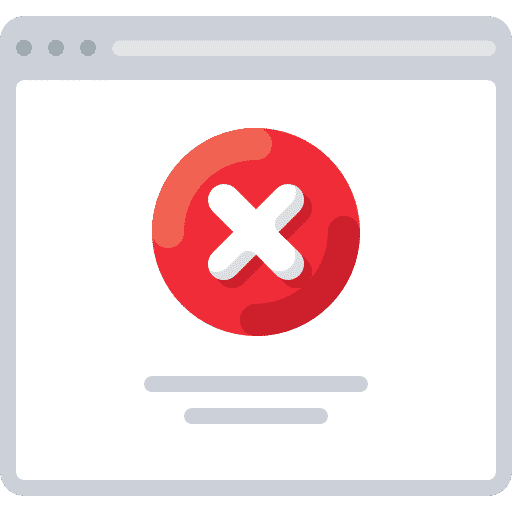WordPress er populær blandt bloggere, men desværre sker det fra tid til anden, at der pludselig kun vises en hvid tom side. Det betyder, at der er en fejlmeddelelse. På I denne vejledning lærer duhvordan problemet kan løses.
Hvorfor vises en hvid side i Word Press?
De skyldige er normalt Installerede plugin eller temaer, der ikke var tilpasset korrekt eller installeret forkert på forhånd. Ændringer direkte i kildekoden udløser også sådanne fejlmeddelelser. Et tip med det samme. Hvis du foretager ændringer, bør du gennemføre dem trin for trin. Skriv noget kode, og tjek straks siden for at se, om alt fungerer korrekt. Hvis ikke, ved du med det samme, at det er koden, og du kan slette eller ændre den igen. Hvis den hvide side vises, og du ikke længere ved, hvilke trin du har taget, er der andre måder at reparere din WordPress på.
Fejlfinding: Det hjælper ofte at deaktivere plug-ins
Som nævnt i begyndelsen skyldes det ofte plug-in'et. Mange af disse installeres og aktiveres, fordi de ofte lover en praktisk fordel. Desværre giver disse Backend delvis til kaos. Hvis admin-området også er hvidt, er der kun én måde at finde fejlen på. Åbn din Word Press-side i et FTP-program. Når du har oprettet forbindelse til webserveren, skal du åbne mappen /wp-content/plugins/. Her finder du alle de plugins, der er installeret. Fortsæt nu i kronologisk rækkefølge og deaktiver dem direkte i FTP-programmet. At deaktivere dem er en leg for børn.
Hvis mappen f.eks. hedder "all-in-one-seo", skal du omdøbe den til "all-in-one-seo-aus". Når du har deaktiveret den første mappe, skal du genindlæse WordPress-siden. Gentag dette trin med alle mapper, indtil siden er synlig igen. Hvis alle plug-ins er deaktiveret, og der stadig ikke sker noget, skyldes det sandsynligvis WordPress. Tema.
 Fejlfinding: Deaktivere WordPress-temaer
Fejlfinding: Deaktivere WordPress-temaer
Ud over plugin'et er det ofte temaer, der får hele systemet til at gå ned. Log ind på FTP-programmet igen, og gå de enkelte temaer igennem. Som med plugins skal du blot tilføje et "-off" til navnet. Hvis du for nylig har installeret nye temaer, vil problemet sandsynligvis være med deres filer. Derfor skal du altid starte med de filer, der blev installeret sidst. Et plug-in, der har kørt stabilt i månedsvis, er sjældent den skyldige. Medmindre der er tale om en opdatering. Hvis fejlen findes, er det bedst at kontakte udvikleren for at løse problemet. Indtil da bør du bruge et andet tema og lukke plug-in'et ned.
Fejlmeddelelse efter WordPress-opdatering
Nogle gange sker det, at efter en WordPress opdatering, kan man kun høre en hvid side. Også her skyldes det som regel et plug-in eller et tema. Det er meget muligt, at nogle filer er forældede og ikke længere harmonerer med det nye system. Dette gælder også, hvis din webserver f.eks. bruger PHP 7, og plug-in'et ikke er udviklet til PHP7. De ovenfor beskrevne løsninger vil føre til 90% succes. Hvis ikke, skal du kontakte din hoster eller den respektive udvikler for at se, om de kan finde en passende løsning til dig. I tilfælde af større ændringer på webstedet, herunder Opdateringer, du bør sikkerhedskopiere dine filer på forhånd, så kan du til enhver tid få WordPress-webstedet nulstillet uden at miste data.
Konklusion: Gå ikke i panik, en hvid side virker skræmmende i første omgang, men som regel er der kun en lille fejl bag, som hurtigt kan fjernes.